Otwórz, wklej, przeciągnij i upuść…możliwe, że wprowadzasz obrazy do Photoshopa w taki sam sposób, jak w innych aplikacjach. Wychodząc poza te nawyki i dodając kilka nowych sztuczek do zestawu narzędzi, możesz poprawić wydajność i produktywność w Photoshopie. Więc sprawdź te pięć szybszych sposobów, aby uzyskać obrazy w Photoshopie.
Otwieranie lub importowanie wielu obrazów naraz
głównym powodem, aby ominąć otwarte okno dialogowe w Photoshopie, jest wydajne przetwarzanie wielu plików naraz. Chociaż okno dialogowe Otwórz pozwala wybrać wiele plików, nawigacja może być żmudna i nie jest dobrym sposobem otwierania plików z kilku folderów naraz. Zamiast tego Wybierz obrazy w programie Adobe Bridge lub Adobe Photoshop Lightroom, gdzie przeglądanie obrazów może być łatwiejsze i szybsze. Ponadto zarówno w programie Bridge, jak i Lightroom można utworzyć kolekcję (wirtualną listę) obrazów z wielu folderów i dysków, dzięki czemu można je wybrać i otworzyć w programie Photoshop razem.
możesz już wiedzieć, że po wybraniu wielu obrazów w programie Bridge, Lightroom lub na pulpicie można je przeciągnąć i upuścić do programu Photoshop, który otworzy je wszystkie; lub jeśli upuścisz obrazy do okna dokumentu programu Photoshop, zostaną one zaimportowane do tego dokumentu.
Możesz również wysłać wybrane obrazy bezpośrednio do programu Photoshop w celu natychmiastowego przetwarzania zbiorczego. Najpierw wybierz obrazy, które chcesz przetworzyć. Następnie w programie Bridge wybierz polecenie z podmenu narzędzia > Photoshop.
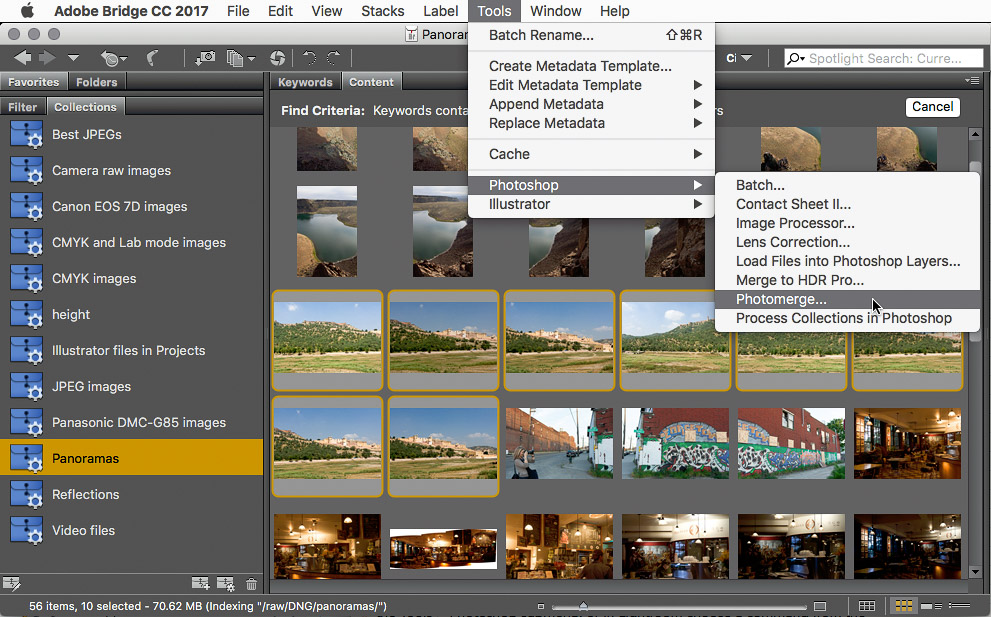

użytkownicy darmowi i Premium Zobacz mniej ogłoszeń! Zarejestruj się i zaloguj już dziś.
podobnie, w Lightroom możesz wysłać wybrane zdjęcia do Photoshopa, wybierając polecenie Ze Zdjęcia> Edytuj W podmenu.

Jeśli program Photoshop nie jest jeszcze otwarty, polecenia te otworzą program Photoshop dla Ciebie.
programy Bridge i Lightroom umożliwiają wysyłanie wybranych obrazów bezpośrednio do funkcji Photomerge (panorama) i HDR Pro programu Photoshop, a także otwieranie wybranych obrazów jako warstw w jednym dokumencie programu Photoshop. Widać, że program Bridge ma więcej poleceń, w tym wsadowy (Uruchom akcję programu Photoshop na wybranych obrazach) i procesor obrazu (zmiana rozmiaru i konwersja formatu pliku).
łączenie zaimportowanych plików zamiast osadzania
Jeśli używasz programu Adobe InDesign lub Adobe Illustrator, oczekujesz, że zaimportowana grafika pojawi się jako symbol zastępczy zamiast osadzania całego pliku. Aby dopasować to zachowanie podczas importowania grafiki do programu Photoshop, wybierz plik > umieść łączone zamiast pliku > umieść osadzone. Następnie możesz skorzystać z zalet łączenia, takich jak mniejsze rozmiary plików i łatwiejsza aktualizacja umieszczonej zawartości.

ale co zrobić, jeśli chcesz zaimportować plik do dokumentu Photoshopa, przeciągając i upuszczając? Domyślnie program Photoshop osadza pliki zaimportowane w ten sposób. Zamiast tego przytrzymaj klawisz Option (Mac) lub Alt (Windows) podczas upuszczania pliku do programu Photoshop, a program Photoshop umieści go jako plik połączony. Zobaczysz ikonę łącza na ikonie miniatury pliku w panelu Warstwy, a także informacje o łączu w panelu Właściwości. Po raz kolejny uniknąłeś okna dialogowego.
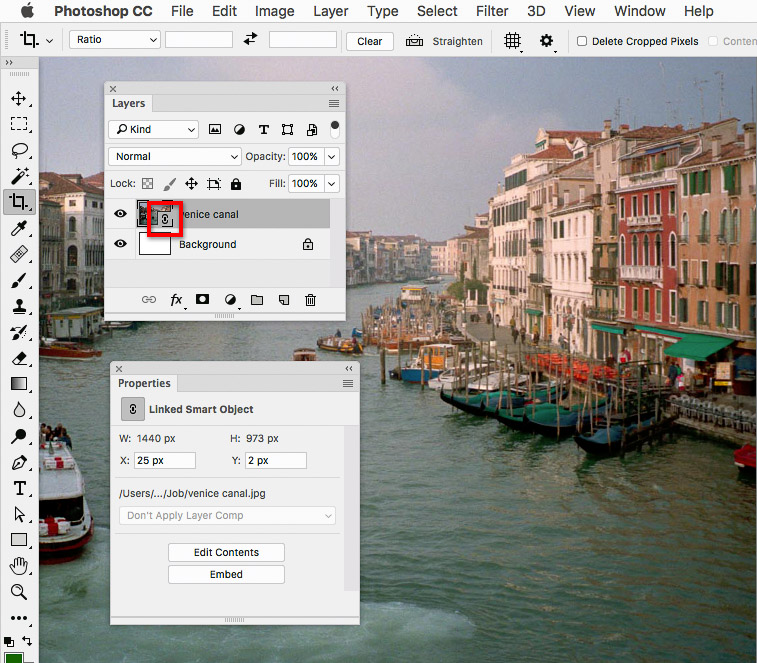
po przeciągnięciu opcji / Alt obrazu do programu Photoshop ikona miniatury łącza w panelu Warstwy i panelu Właściwości identyfikuje zaimportowany obraz jako połączony obiekt inteligentny.
przy okazji, pamiętaj, że te techniki importowania „przeciągnij i upuść” działają nie tylko podczas przeciągania z pulpitu, ale także podczas przeciągania z dowolnej innej aplikacji reprezentującej pliki na dysku, takiej jak Adobe Bridge lub Adobe Lightroom.
inną opcją dla pliku wybranego w programie Adobe Bridge jest wybranie pliku> miejsce w Photoshopie. Użycie tego polecenia osadza plik w aktywnym dokumencie programu Photoshop.
natychmiastowe importowanie i współpraca z bibliotekami
Jeśli często musisz dodać tę samą grafikę do wielu dokumentów programu Photoshop, przeciągnij ją do panelu biblioteki, aby ją tam zapisać. Gdy potrzebujesz Grafiki, pomiń podróż przez okno dialogowe Otwórz, pobierając ją z panelu Biblioteki. Można to zrobić na trzy sposoby: Kliknij dwukrotnie obraz, aby go otworzyć, przeciągnij go do otwartego dokumentu programu Photoshop, aby umieścić go jako warstwę połączoną z zasobem Biblioteki Creative Cloud lub opcję-przeciągnij/Alt-przeciągnij, aby dodać go jako warstwę osadzoną.
jeśli współpracujesz z grupą roboczą i chcesz udostępnić jej standardowe lub często używane zasoby, umieść je w Bibliotece Creative Cloud i Udostępnij, aby umożliwić współpracownikom natychmiastowy dostęp do tych zasobów w programie Photoshop i innych aplikacjach Adobe. Aby to zrobić, wybierz bibliotekę i wybierz opcję współpracuj z menu panelu Biblioteki.
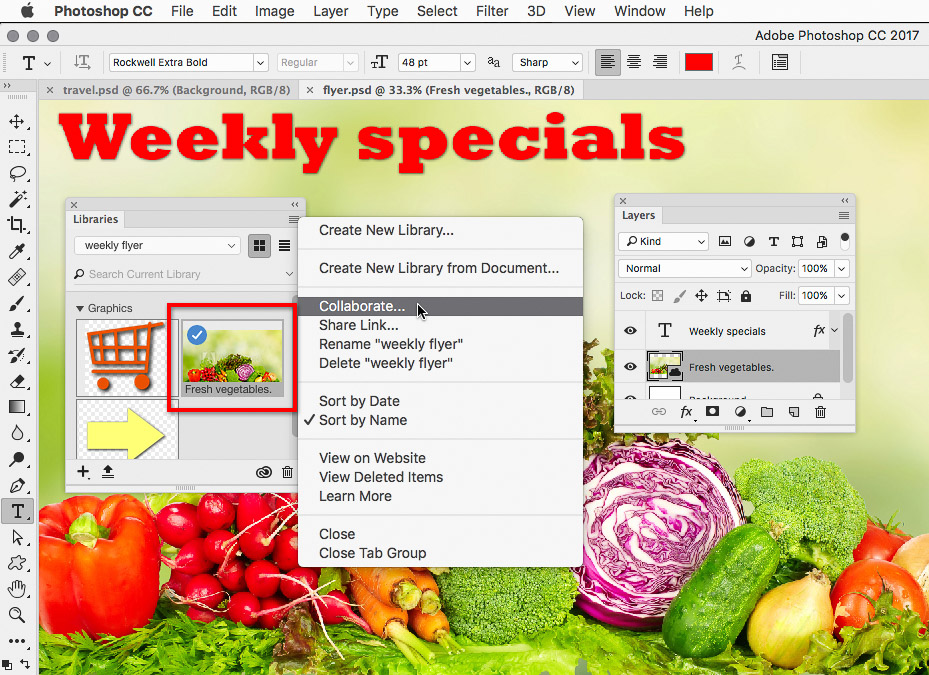
grafika ze świeżych warzyw została przeciągnięta z panelu biblioteki do dokumentu programu Photoshop. Wybranie opcji współpracuj z menu panelu Biblioteki pozwala zaprosić inne osoby do korzystania z tej samej biblioteki.
Jeśli ty lub Twoja grupa robocza korzystacie z usługi Creative Cloud Files online storage, dokumenty programu Photoshop zapisane w folderze Creative Cloud Files (lub jego podfolderach) pojawią się na liście Pliki CC w obszarze roboczym Start. Uruchom obszar roboczy, gdy w programie Photoshop nie są otwarte żadne dokumenty. (Przechowywanie plików w usłudze Creative Cloud to nie to samo, co Przechowywanie Bibliotek Creative Cloud.)

Lista plików CC w obszarze roboczym Start pokazuje tylko pliki w formacie Photoshop; nie wymienia innych formatów graficznych, takich jak TIFF lub JPEG.
Importowanie ze zdjęć Apple
oto specjalna wskazówka dla użytkowników komputerów Mac: jak pobrać obrazy ze zdjęć Apple bezpośrednio do Photoshopa? Dawniej można było przeciągać i upuszczać obrazy ze starej aplikacji iPhoto, ale obecna aplikacja zdjęcia nie pozwala na transfer przeciągnij i upuść do większości aplikacji, w tym Photoshopa. Zwykle zaleca się wyeksportowanie zdjęcia ze zdjęć, a następnie zaimportowanie go do Photoshopa…ale istnieje sposób na uniknięcie tych dodatkowych kroków.
najnowsze wersje systemu Mac zapewniają dostęp do muzyki, zdjęć i filmów przechowywanych przez aplikacje Mac (takie jak zdjęcia, iTunes i iMovie) za pośrednictwem bibliotek multimedialnych Mac. W programie Photoshop można uzyskać dostęp do tych bibliotek multimediów na pasku bocznym standardowego okna dialogowego, które można uzyskać, gdy używasz polecenia, takiego jak plik > Otwórz. Znajdziesz je w nagłówku Media na pasku bocznym; przewiń pasek boczny, jeśli go nie widzisz.
aby otworzyć obraz ze zdjęć w programie Photoshop, wybierz plik > Otwórz, kliknij zdjęcia na pasku bocznym, wybierz jedno lub więcej zdjęć, a następnie kliknij Otwórz.
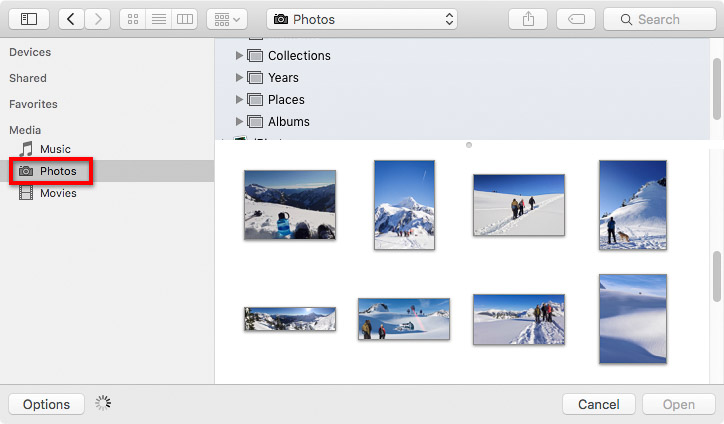
w programie Photoshop możesz przejść do biblioteki multimediów Apple Photos z paska bocznego okna dialogowego Otwórz.
ten następny krok jest ważny: za każdym razem, gdy używasz tej metody, aby otworzyć obraz ze zdjęć do programu Photoshop, natychmiast wybierz plik > Zapisz jako, Aby zapisać obraz jako nową wersję w folderze poza biblioteką zdjęć. Powodem jest to, że modyfikacja zawartości dowolnego folderu w bibliotece zdjęć może spowodować poważne problemy w bazie danych aplikacji Zdjęcia. Biblioteka zdjęć powinna być modyfikowana tylko przez aplikacje Apple.
prosto z telefonu do Photoshopa
wiele aplikacji mobilnych Adobe, takich jak Adobe Photoshop Mix lub Adobe Comp, ma polecenie, które wysyła otwarty dokument bezpośrednio z tych aplikacji mobilnych do Photoshopa lub innych aplikacji Adobe na komputerze. Jeśli jesteś przed komputerem i jest on włączony, zobaczysz, że Photoshop magicznie otwiera się samodzielnie z dokumentem wysłanym z urządzenia mobilnego. Możesz tworzyć pomysły na telefonie lub tablecie, gdy jesteś poza domem, i wysyłać je do programu Photoshop, gdzie będą otwierane jako dokumenty warstwowe.
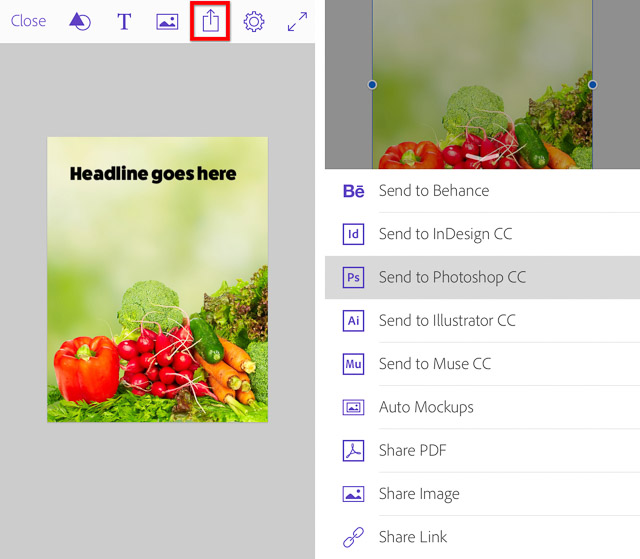
w pokazanej tutaj aplikacji mobilnej Adobe, takiej jak Adobe Comp, stuknij ikonę Udostępnij, aby uzyskać opcję wysłania pliku do programu Photoshop.
chcesz otworzyć obraz z iPhone ’ a, iPada, aparatu lub skanera bezpośrednio w programie Photoshop na komputerze Mac? Po prostu podłącz urządzenie za pomocą kabla, a następnie w programie Photoshop wybierz plik > Importuj > obrazy z urządzenia. Ta metoda działa, gdy system Mac ma wbudowaną obsługę podłączonego urządzenia.
otwarty sezon
poznanie wszystkich różnych dróg, które prowadzą do Photoshopa, może zaoszczędzić czas, zwiększyć wydajność pracy i otworzyć nowe możliwości twórcze.